 |
 |
|
||
 |
||||
Drucken auf Briefumschlägen
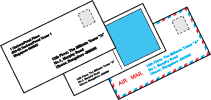
Briefumschläge einlegen
Informationen zum Einlegen von Briefumschlägen finden Sie im folgenden Abschnitt.
Wenn Sie weitere Informationen zum druckbaren Bereich wünschen, klicken Sie im Fenster des Benutzerhandbuchs in der oberen rechten Ecke auf die Registerkarte Appendix (Anhang) und dann auf Product Information (Produktinformationen), Technical Specifications (Technische Daten).
Druckereinstellungen für Windows
 |
Rufen Sie die Druckereinstellungen auf.
|
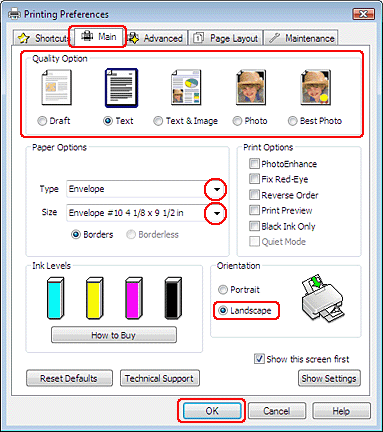
 |
Klicken Sie auf die Registerkarte Main (Haupteinstellungen) und wählen Sie anschließend unter Quality Option (Qualitätsoption) eine der folgenden Einstellungen:
|
Text für die meisten Briefumschläge
Text & Image (Text & Bild) zum Drucken von Bildern auf einen Briefumschlag
 |
Wählen Sie Envelope (Umschlag) als Einstellung für Type (Typ) aus.
|
 |
Wählen Sie das gewünschte Briefumschlagformat aus den verfügbaren Einstellungen für Size (Format) aus. Sie können auch ein eigenes Papierformat definieren. Nähere Informationen finden Sie in der Online-Hilfe.
|
 |
Wählen Sie Landscape (Querformat) als Orientation (Ausrichtung) aus.
|
 |
Klicken Sie auf OK, um das Dialogfeld Druckereinstellungen zu schließen.
|
 |
Drucken Sie den Briefumschlag.
|
Druckereinstellungen unter Mac OS X 10.5
Zur Anpassung der Druckereinstellungen führen Sie die folgenden Schritte aus.
 |
Rufen Sie das Dialogfeld Print (Drucken) auf.
|
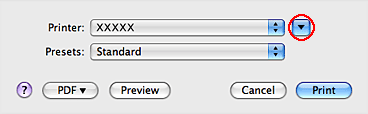
 |
Klicken Sie auf die Schaltfläche
 , um dieses Dialogfenster zu erweitern. , um dieses Dialogfenster zu erweitern. |
 |
Wählen unter Printer (Drucker) den verwendeten Drucker und anschließend als Paper Size (Papierformat) ein geeignetes Briefumschlagformat. Sie können auch ein eigenes Briefumschlagformat definieren. Nähere Informationen finden Sie in der Online-Hilfe.
|
 |
Wählen Sie Landscape (Querformat) als Orientation (Ausrichtung) aus.
|
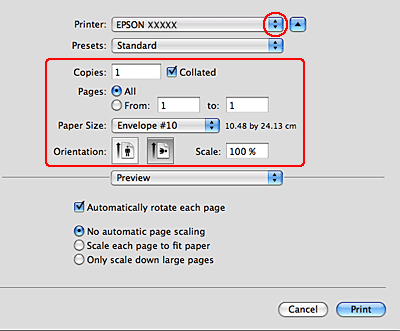
 Hinweis:
Hinweis:|
Je nach Anwendung sind möglicherweise nicht alle Elemente in diesem Dialogfeld konfigurierbar. Klicken Sie in diesem Fall im Menü “Ablage” der Anwendung auf Page Setup (Papierformat) und konfigurieren Sie dann die geeigneten Einstellungen.
|
 |
Wählen Sie Print Settings (Druckereinstellungen) aus dem Dropdown-Listenfeld.
|

 |
Konfigurieren Sie die Einstellungen, die Sie zum Drucken verwenden möchten. Weitere Informationen zu den Print Settings (Druckereinstellungen) finden Sie in der Online-Hilfe.
|
 |
Klicken Sie auf Print (Drucken), um den Druckvorgang zu starten.
|
Druckereinstellungen unter Mac OS X 10.3 oder 10.4
 |
Rufen Sie das Dialogfeld Page Setup (Papierformat) auf.
|
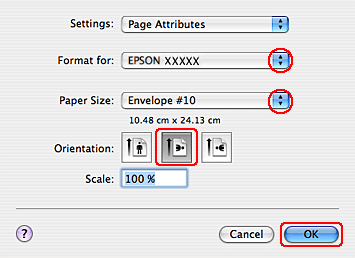
 |
Wählen Sie in Format for (Format für) den verwendeten Drucker aus.
|
 |
Wählen Sie die passende Briefumschlaggröße als Paper Size (Papierformat) aus. Sie können auch ein eigenes Briefumschlagformat definieren. Nähere Informationen finden Sie in der Online-Hilfe.
|
 |
Wählen Sie Landscape (Querformat) als Orientation (Ausrichtung) aus.
|
 |
Klicken Sie zum Schließen des Dialogfeldes Page Setup (Papierformat) auf OK.
|
 |
Rufen Sie das Dialogfeld Print (Drucken) auf.
|
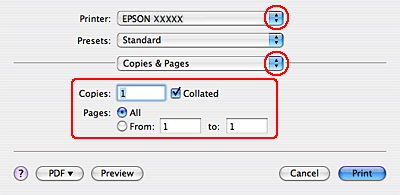
 |
Wählen Sie den Drucker unter Printer (Drucker) und stellen Sie anschließend Copies & Pages (Kopien & Seiten) ein.
|
 |
Wählen Sie Print Settings (Druckereinstellungen) aus dem Dropdown-Listenfeld.
|

 |
Wählen Sie Envelope (Umschlag) als Media Type (Medium) und wählen Sie die entsprechenden Einstellungen für Color (Farbe) und Mode (Modus) aus. Informationen zu den Print Settings (Druckereinstellungen) finden Sie in der Online-Hilfe.
|
 |
Klicken Sie auf Print (Drucken), um den Druckvorgang zu starten.
|
